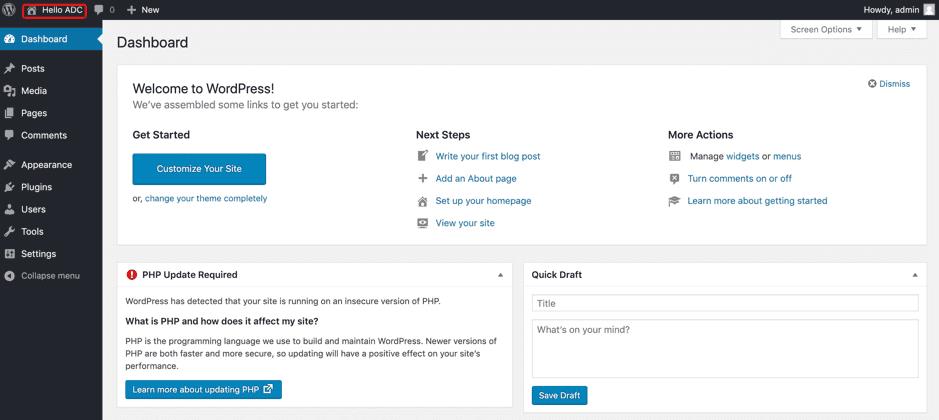安装 php 语言环境
WordPress是使用PHP语言开发的博客平台,用户可以在支持PHP和mysql数据库的服务器上架设属于自己的网站。也可以把WordPress当作一个内容管理系统(CMS)来使用。
- 执行如下命令,安装PHP环境。
yum -y install php php-mysql gd php-gd gd-devel php-xml php-common php-mbstring php-ldap php-pear php-xmlrpc php-imap
- 执行如下命令创建PHP测试页面。
echo "<?php phpinfo(); ?>" > /var/www/html/phpinfo.php
- 执行如下命令,重启Apache服务。
systemctl restart httpd
- 打开浏览器,访问http://<ECS公网地址>/phpinfo.php,显示如下页面表示PHP语言环境安装成功。
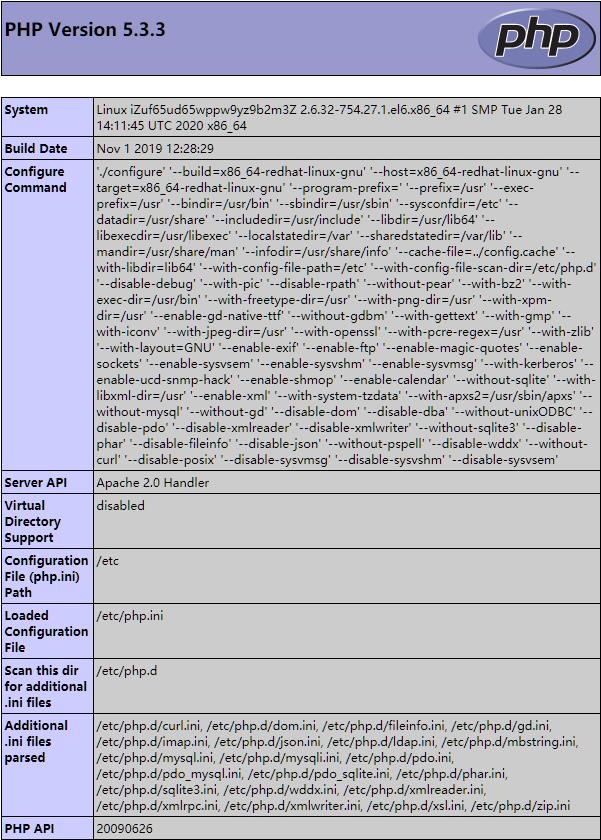
Wordpress安装和配置
本小节将在已搭建好的LAMP 环境中,安装部署 WordPress
- 执行如下命令,安装wordpress。
yum -y install wordpress
显示如下信息表示安装成功。

- 修改WordPress配置文件。
1)执行如下命令,修改wp-config.php指向路径为绝对路径。
# 进入/usr/share/wordpress目录。
cd /usr/share/wordpress
# 修改路径。
ln -snf /etc/wordpress/wp-config.php wp-config.php
# 查看修改后的目录结构。
ll
2)执行如下命令,移动wordpress到Apache根目录。
# 在Apache的根目录/var/www/html下,创建一个wp-blog文件夹。
mkdir /var/www/html/wp-blog
mv * /var/www/html/wp-blog/
3)执行以下命令修改wp-config.php配置文件。
在执行命令前,请先替换以下三个参数值。
database_name_here为之前步骤中创建的数据库名称,本示例为wordpress。
username_here为数据库的用户名,本示例为root。
password_here为数据库的登录密码,本示例为NewPassWord1.。
sed -i \'s/database_name_here/wordpress/\' /var/www/html/wp-blog/wp-config.php
sed -i \'s/username_here/root/\' /var/www/html/wp-blog/wp-config.php
sed -i \'s/password_here/NewPassWord1./\' /var/www/html/wp-blog/wp-config.php
4)执行以下命令,查看配置文件信息是否修改成功。
cat -n /var/www/html/wp-blog/wp-config.php
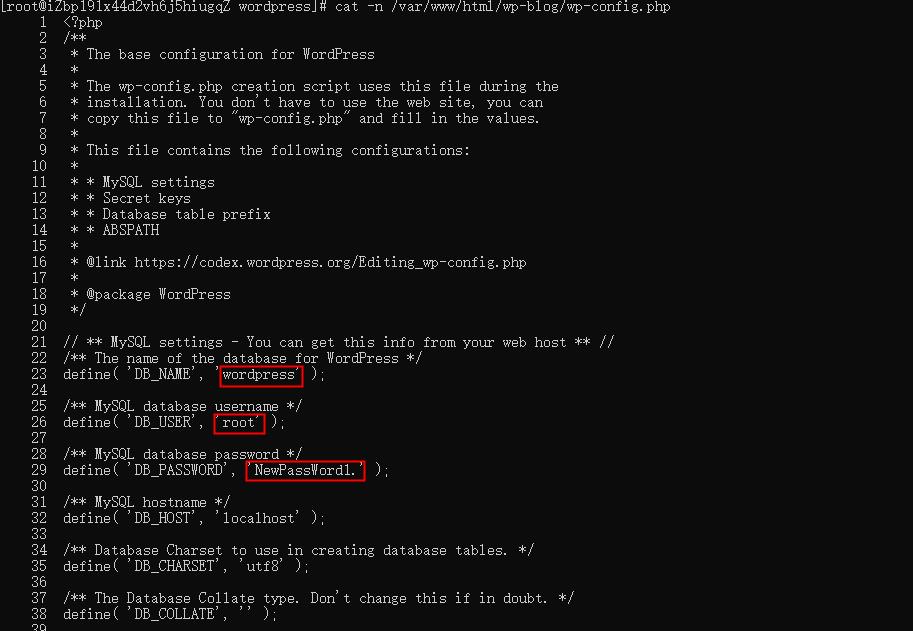
- 执行如下命令,重启Apache服务。
systemctl restart httpd
测试Wordpress
完成以上所有步骤后,就可以测试我们基于ECS所搭建的云上博客了。
-
打开浏览器并访问http://<ECS公网IP>/wp-blog/wp-admin/install.php。
-
根据以下信息完成wordpress初始化配置。
Site Title:站点名称,例如:Hello ADC。
Username:管理员用户名,例如:admin。
Password:访问密码,例如:cIxWg9t@a8MJBAnf%j。
Your Email:email地址,建议为真实有效的地址。若没有,可以填写虚拟email地址,但将无法接收信息,例如:admin@admin.com。
-
单击Install WordPress完成Wordpress初始化。
-
单击Log In进行登录。
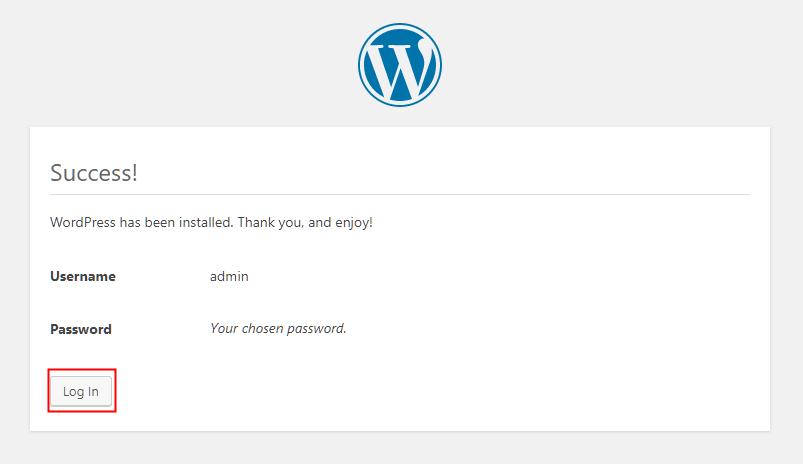
- 输入设置的用户名和密码。
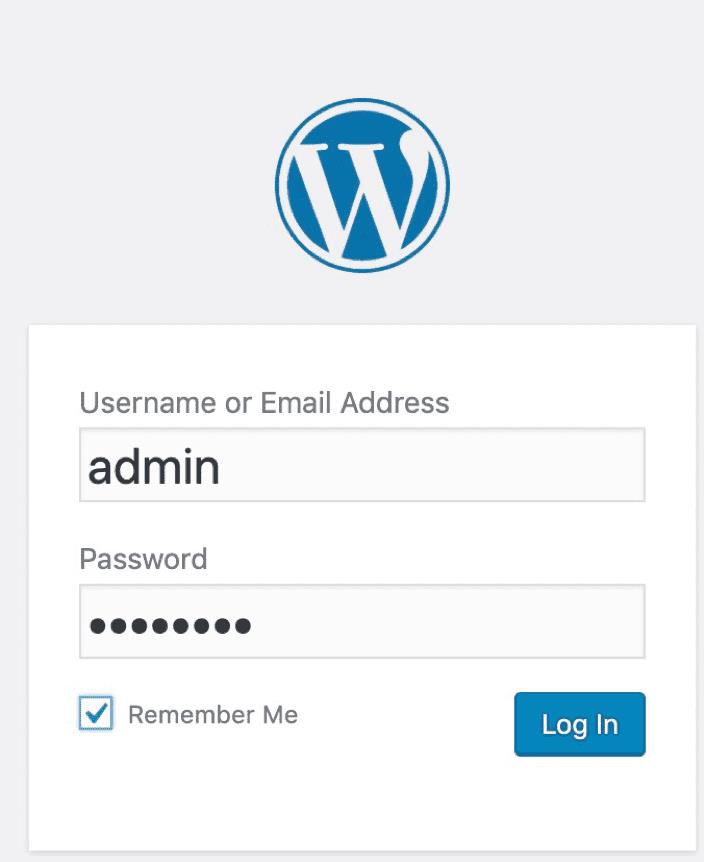
- 登录后,您就可以添加博客进行发布了。